Recupere os dados perdidos / excluídos do iPhone, incluindo fotos, contatos, vídeos, arquivos, registro de chamadas e mais dados do seu cartão SD ou dispositivo.
Proteção de privacidade na Internet - 4 Dicas úteis para proteger a privacidade on-line
 atualizado por Lisa Ou / 16 de abril de 2021 09:15
atualizado por Lisa Ou / 16 de abril de 2021 09:15Como você sabe, como o computador foi inventado nos 1950s e a rede de pacotes foi configurada nos 1960s, a era da Internet começa.
Você sabe o que isso significa?
1. 10 vantagens e desvantagens da Internet
Bem, deixe-me mostrar-lhe algumas vantagens da Internet 10 em primeiro lugar.
- Aumente a comunicação global e faça com que as pessoas cultivem a interação e o pluralismo.
- Obtenha informações mais fáceis e eficazes, independentemente do tipo de dados desejado.
- Feito mais coisas mais eficazes sem sair pessoalmente.
- Ganhe entretenimento sem fim, como música, filmes, programas de TV e muito mais.
- Mais negócios, mais marketing.

Existem dois lados para cada moeda.
Você pode ter sabido que isso também causou alguns problemas.
Tal como:
- A idade do usuário da Internet não pode ser identificada facilmente.
- A adição da internet tornou-se cada vez mais séria.
- O mundo começou a depender principalmente da internet.
- Existem diferentes atividades ilegais estão fora de controle.
- Divulgação de informações de privacidade.
Você pode pensar sobre isso:
As pessoas usam computador, laptop, celular, tablet, Xbox, etc para navegar na internet.
A maioria deles usa internet todos os dias, você deve saber que há um fato importante sobre a internet é uma pessoa gasta 12% de sua vida inteira na internet, em média.
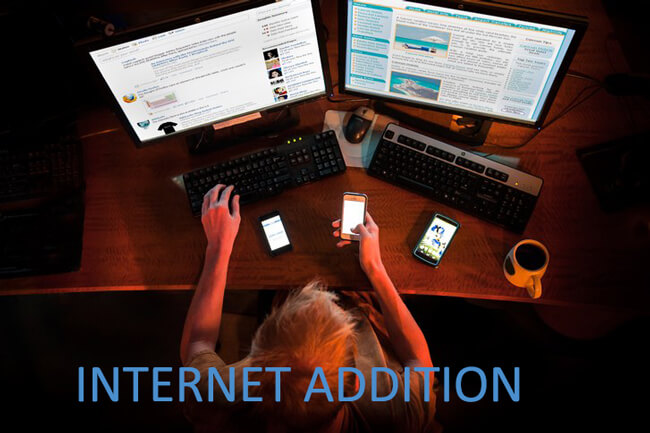
Pode ser necessário preencher seu nome, endereço, interesses, altura, peso ou qualquer outra coisa se aparecer quando você estiver visitando algum site ou usando alguns aplicativos ou programas.
Você descobriu que existem anúncios sobre o que você está procurando o tempo todo?
Parece terrível, porque você não sabe por que a Internet o conhece bem sem sua permissão.
Em seguida,
Você deve prestar atenção à privacidade online.
2. Por que a privacidade on-line é importante
Rastrear informações e vendê-las para quem precisa é um novo marketing neste século da informação na Internet. É comum que as pessoas não tenham nenhuma ideia sobre isso.
Você pode ter recebido algumas ligações que alguém continua incomodando com a casa, o carro, o cartão de crédito etc. depois de pesquisar essas palavras na Internet.
Depois das compras, as roupas familiares aparecem nos produtos recomendados do aplicativo de compras on-line.

É óbvio que outros rastreiam sua internet e atividades diárias sem permissão. Então esta informação será vendida a alguém e você será perturbado o tempo todo se não quiser ser, influenciar a liberdade de pensamento e expressão, reputação ou opiniões sociais,
O pior é que pode causar algum dano ao seu dinheiro, autoridade ou outra coisa.
Agora,
Você mal pode esperar para saber como proteger sua privacidade online, não é?
Antes de mergulhar nisso, vamos falar sobre quantas maneiras você pode usar para armazenar sua privacidade.
Primeiro, você pode usar o computador para salvar fotos, contas, vídeos, etc. É um risco oculto permitir que criminosos roubem suas informações em silêncio.
Por outro lado, se você for um usuário de disco rígido externo, terá o perigo de ser infectado por vírus e causar muitos problemas quando desejar esses dados, mas não conseguirá obter nada.
A última e mais fechada opção são os seus celulares. Não importa se você está usando Android, iPhone, Blackberry ou outro telefone, o mais provável de divulgar privacidade online é o seu telefone.
Vamos mostrar a proteção correta para sua privacidade online.
3. Proteção Geral de Privacidade
Existem algumas dicas que você precisa saber, não importa se você está usando computador, telefone celular, disco rígido ou outros.
1. Bloqueie sua tela de computador, celular ou disco rígido externo com senha inquebrável.
A senha é a maneira mais simples de proteger seu dispositivo ou alguma conta que inclua suas informações pessoais. Por favor, não use mais números consecutivos, seu aniversário, número de telefone ou alguns números pessoais especiais como senhas.
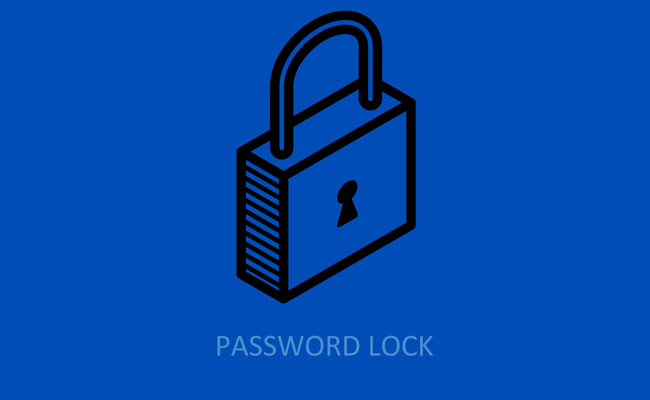
A melhor maneira de criar uma senha adequada é usando uma geração de senha, que ajuda você a obter uma senha aleatória e segura facilmente.
2. Desative a conexão para redes familiares automaticamente.
Conecte o Wi-Fi que você conectou antes é uma configuração diária para usuários de laptop ou telefone celular.
A maioria deles acha que é uma tarefa conveniente e segura, pois não precisam digitar a senha novamente e já usou o Wi-Fi antes, portanto, não será perigoso para eles.
Não exatamente.
As pessoas descobriram que os hackers podem fazer um Wi-Fi desonesto, que pode ter o mesmo nome em sua rede Wi-Fi familiar e ler seus dados de privacidade após a conexão.
3. Mantenha todos os programas ou aplicativos atualizados.
Cada atualização das empresas de lançamento tem como objetivo melhorar o programa ou a aplicação e evitar vírus infectados, criminosos da Internet ou outros.
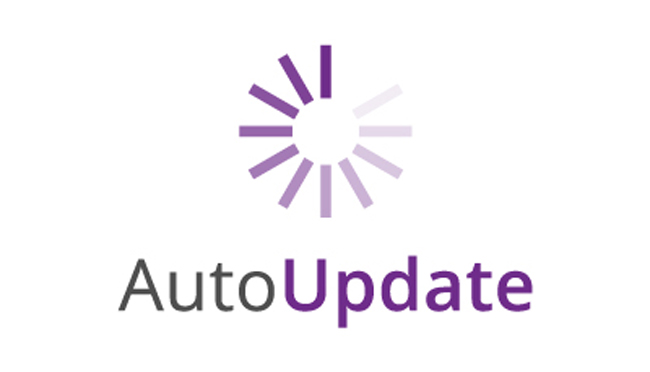
A melhor aposta para garantir seus dados com segurança, lembre-se de atualizá-los a tempo ou ativar a atualização automática.
4. Ative a autenticação de dois fatores.
A autenticação de dois fatores é uma camada extra de segurança, que exige não apenas conta e senha, mas também a autenticação do lado do cliente.
Como resultado, isso impede que as pessoas façam login na sua conta, mas sem permissão, e garantam a segurança da sua conta.
Não hesite em ativar a autenticação de dois fatores o mais rápido possível.
5. Limpe o cache no computador público ou no telefone de outras pessoas.
Você pode ter feito algo importante e precisa lidar com isso com urgência. Não é estranho que a maioria das pessoas peça emprestado o computador público ou o dispositivo de outros para lidar com isso. Em seguida, devolva o dispositivo ao proprietário.

Eles são usados para manter o histórico no dispositivo, de modo que ele arrisque a divulgação de privacidade, até mesmo a perda de finanças ou de reputação.
É melhor você criar um bom costume para limpar dados pessoais depois de usar o computador ou telefone celular de outras pessoas, especialmente se você quiser vender seu smartphone ou computador antigo.
Como alguns recuperação de dados pode restaurar dados excluídos do dispositivo ou computador, você pode usar alguns borracha de dados do iPhone ou outras ferramentas para limpar os dados do iPhone antes de vender.
6. Não entre nos links estranhos que você recebeu casualmente.
O envio de e-mails ou mensagens de spam é um método de promoção de baixo custo para tudo.
4. Proteção de Privacidade do Computador
Se você quiser usar o computador para navegar na Internet, conecte-o a uma rede estável e segura.
A maioria deles não tem ideia sobre a segurança da rede que alguns criminosos têm a possibilidade de roubar suas informações de privacidade.
Os usuários de computador têm o hábito de salvar muitos arquivos diferentes no computador sem senha, e as pessoas que acessam o computador podem obter as informações facilmente.
Por favor, tenha em mente estas dicas importantes para evitar a divulgação de dados:
1. Use a senha para bloquear o Windows
Como definir a senha no Windows 7 / 8 / 10?
Aqui vamos apresentar maneiras de colocar a senha no computador Windows 10, 8 e 7.
Windows 8 / 10:
Passo 1Press Wine Folly + X para abrir o controle Painele, em seguida, clique em Contas de usuário or Contas de Usuário e Segurança Familiar.
Passo 2Depois de abrir o Contas de usuário, clique em Fazer alterações na minha conta nas configurações do PC > Opções de login.
Passo 3Então clique Adicionar e digite a senha duas vezes para confirmar a senha corretamente.
Passo 4Clique Próximo > Acabamento.
Windows 7:
Passo 1Clique Início > Painel de controle.
Passo 2Escolha Contas de usuário.
Passo 3Debaixo Faça alterações na sua conta de usuárioescolha Crie uma senha para sua conta.
Passo 4Digite sua senha e clique em Criar senha.
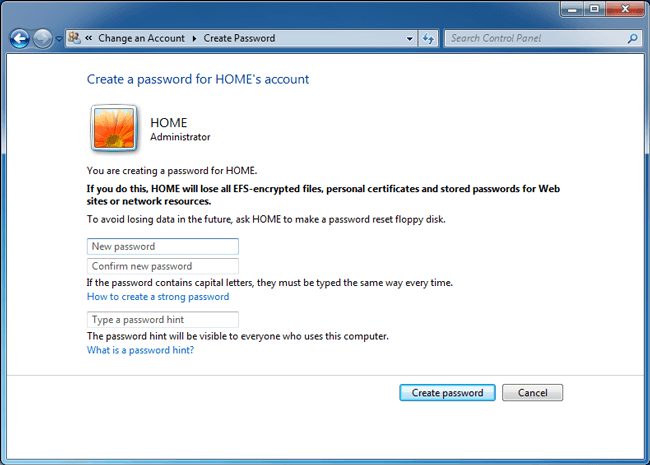
Bem,
O que fazer se você tiver definido uma senha simples no computador antes?
Você pode ler a demonstração abaixo para alterá-lo.
Como alterar a senha do computador?
Passo 1Acesse Painel de controle e escolha Contas de usuário.
Passo 2Clique Mude sua senha do Windows > Alterar sua senha.
Passo 3Digite a senha duas vezes.
Passo 4Clique Alterar senha.
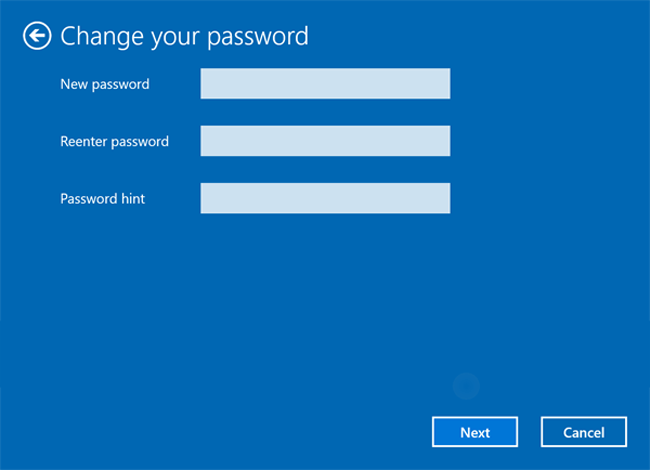
Como desbloquear um computador bloqueado?
Esquecer a senha do Windows não é raro para os usuários, pois eles podem ter muitas senhas diferentes para serem lembradas bem.
Então, como desbloquear o computador sem senha através da redefinição da senha do Windows?
Passo 1Você pode ver uma redefinição de senha na caixa de entrada, se você digitou a senha errada, clique nela.
Passo 2Siga as instruções para escolher o disco certo, digite a nova senha desejada e, em seguida, redefina-a.
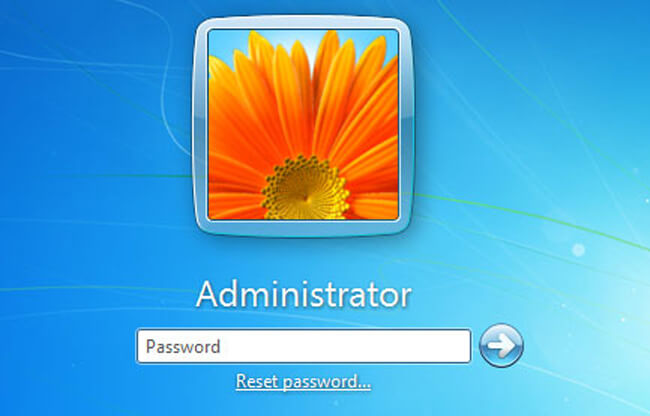
2. Ativar o Firewall do Windows
Há algo certo, você pode simplesmente ativá-lo para tornar seu computador muito melhor protegido.
O que é ?
Firewall
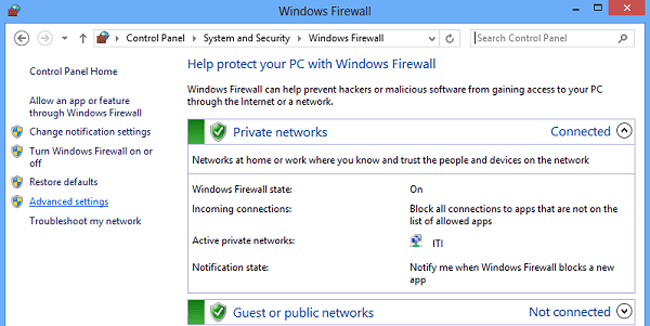
É um aplicativo de segurança para filtrar dados de rede e bloquear comunicações prejudiciais.
Então, como usar o controle de firewall do Windows para reduzir os danos causados por pessoas más?
Passo 1Acesse Painel de controle > Central de segurança.
Passo 2Escolha Firewall do Windowse habilitá-lo.
Passo 3Siga as instruções para configurá-lo.
3. Use um gerenciador de senhas
A senha tornou-se cada vez mais necessária, pois as pessoas precisam usá-las para concluir um processo operacional, se necessário.
Em alguns casos,
Eles são usados para manter esses nomes de usuário e as senhas correspondentes em mente. Por um lado, as senhas são todas iguais, aumentando o risco de vazamento de senhas. Por outro lado, você pode confundir por esquecê-los facilmente.
Enquanto,
Outros devem tê-los notado com algumas ferramentas virtuais ou escrever diretamente no notebook.
A escrita em papel ainda é uma boa escolha, pois você não obterá nada se tiver outra opção para recuperar as senhas.
Outra sugestão é usar o Gerenciador de Senhas, que pode garantir que você possa acessar a senha e manter as pessoas que desejam suas informações ilegais.
Existem diferentes opções na internet, você pode escolher um adequado de acordo com suas necessidades. A maioria deles fornece o serviço Cloud e a pasta local como o local em que você costumava armazenar as senhas, e você pode criar uma senha segura o suficiente através de seu gerador.
4. Ativar a atualização automática no computador
O Windows tem um recurso que você pode ativá-lo para atualizar os programas no computador quando houver versões posteriores.
Claro, você também pode fazer isso manualmente, se quiser.
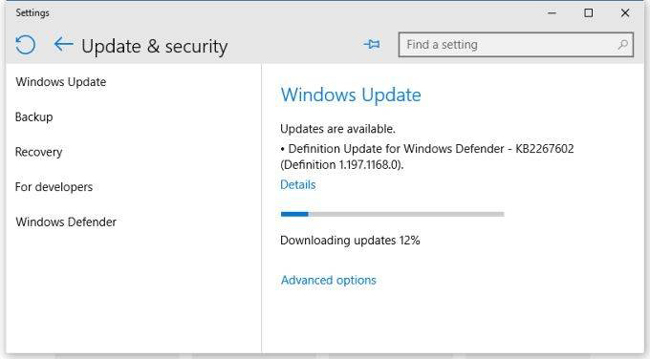
Abaixo está como ativar a atualização automática.
Windows 10:
Passo 1Vamos para Início > Configurações > Atualização e segurança> Windows Update > Atualizar configurações >opções avançadas.
Passo 2Ligar Pausar atualizações.
Windows 7:
Passo 1Atualização de pesquisa no Início Menu e selecione Windows Update.
Passo 2Escolha Mudar configurações > Atualizações importantes > Instalar atualizações automaticamente (recomendado).
Passo 3Debaixo As atualizações recomendadas, marque a caixa de Me dê as atualizações recomendadas da mesma maneira que recebo atualizações importantes e depois selecione OK.
Você também pode verificar mais informações de SUA PARTICIPAÇÃO FAZ A DIFERENÇA.
5. Como proteger a privacidade do seu iPhone / Android
1. Ativar criptografia do celular quando alguém tenta desbloqueá-lo
Atualmente, o celular é um recurso que permite definir uma impressão digital, um número ou um padrão como a senha de desbloqueio. Assim, você pode facilmente usá-lo para impedir que outras pessoas acessem o conteúdo do seu celular ou tablet sem complicações.
Abaixo está como configurá-lo.
iPhone / iPad:
Passo 1Acesse Configurações > Toque em ID e senha.
Passo 2Torneira Ativar senha e insira a senha que você deseja duas vezes.
Passo 3permitir Desbloqueio do iPhone ou outros que você quiser.
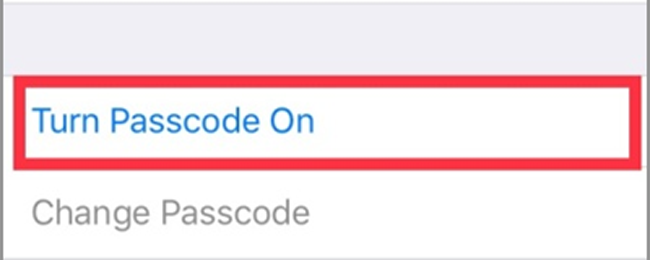
Telefone Android / tablet:
Passo 1Acesse Configurações > Segurança > Lock Screen.
Passo 2Digite a senha desejada.
2. Ativar autenticação de dois fatores
Se você quiser evitar que o hacker faça login na sua conta com o nome de usuário e senha, você pode seguir as instruções para o recurso 2FA no seu dispositivo.
iPhone / iPad:
Passo 1Acesse Configurações > Sua conta > Senha e segurança.
Passo 2toque em Autenticação de dois fatores.
Passo 3Siga as instruções para ligá-lo.
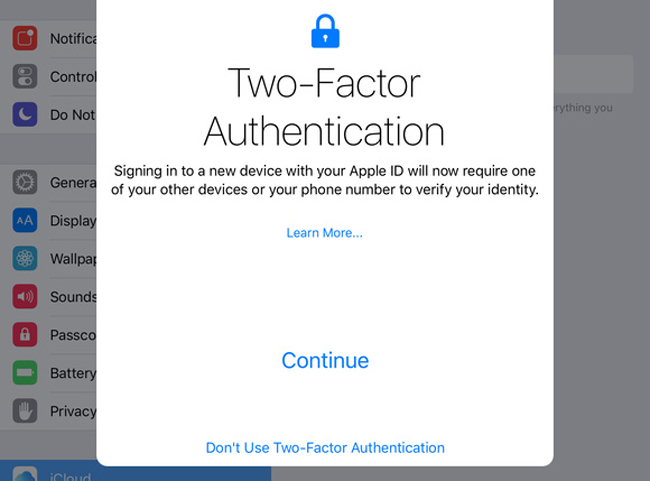
Telefone Android / tablet:
É fácil que você possa baixar um autenticação de dois fatores app no seu telefone Android e conclua o processo de configuração para proteger seus dispositivos.
3. Desativar conexão automática à rede
Conectar-se ao Wi-Fi automaticamente é conveniente para os usuários, mas inseguro o suficiente. Por favor, leia os passos abaixo para desativá-lo através das configurações.
iPhone / iPad:
Passo 1Torneira Configurações > Wi-Fi.
Passo 2Role para baixo para ativar o Peça para entrar nas redes.
Telefone Android / tablet:
Passo 1Acesso a Rede e Internet > Wi-Fi > Preferências de Wi-Fi.
Passo 2desligar Ativar o Wi-Fi automaticamente e Conecte-se a redes abertas.
4. Mantenha o GPS e os dados de fitness privados
Dados de GPS ou condicionamento físico são dados pessoais, também é um tipo de informação que os usuários de celulares gostam de compartilhar com outros.
Na verdade,
Não é uma boa escolha para torná-lo público, pois cria a possibilidade de alguém com uma má idéia para espiar sua privacidade.
Passo 1Clique no nome da sua conta e clique em Crie uma senha.
Passo 2Digite a senha desejada e clique em Criar senha.
Passo 3Reinicie o seu computador e digite a senha da sua conta.
6. Como proteger sua privacidade nas mídias sociais
A mídia social é sempre uma parte importante da vida dos usuários de smartphones. Mais e mais pessoas começam a prestar atenção à privacidade da mídia social, como leis de privacidade da mídia social, política de privacidade da mídia social ...
O Mercado Pago não havia executado campanhas de Performance anteriormente nessas plataformas. Alcançar uma campanha de sucesso exigiria
A maioria dos usuários não sabe como usar o Facebook, Twitter, Instagram, etc. com segurança.
Abaixo, vamos lhe contar algumas dicas sobre o que você deve fazer.
- Defina uma senha forte.
- Use senhas diferentes para diferentes contas de mídia social.
- Não forneça informações bancárias, número de telefone ou outras informações confidenciais sobre ele.
- Não aceite um pedido de amizade se você não conhece alguém facilmente.

Como você sabe, há um grande problema de privacidade no Facebook há pouco tempo, aqui estão dois conselhos recomendados que você pode ler se for um usuário do Facebook.
1. Ativar autenticação de dois fatores no Facebook
Passo 1Vá para o seu Configurações de segurança e login Disputas de Comerciais.
Passo 2Clique Configurações > Segurança e Login.
Passo 3Role para baixo para encontrar Use autenticação de dois fatores e clique Editar.
Passo 4Siga as instruções e configure-as.
Passo 5Clique permitir.
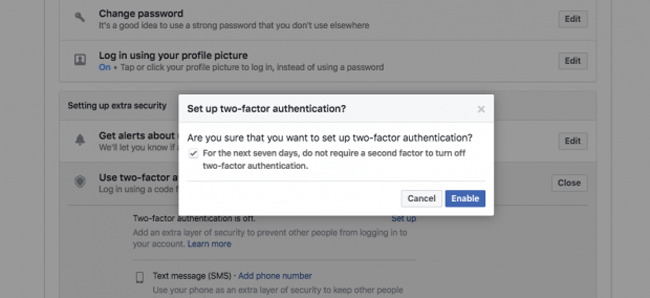
2. Desativar os dados GPS do Facebook no seu celular
Não deixe que os dados de localização revelem sua privacidade, apenas vá em frente e desligue-o. Você pode encontrar Serviços de localização no iPhone, se você estiver usando o Android, poderá encontrar a configuração Gerente de Aplicação > Permissão do Facebook.
